题目内容
教你添加关键帧
题目答案
放入素材,可以看见时间轴面板中已经添加好的素材,在时间轴面板中双击V2轨道上素材前的空白位置,将素材展开
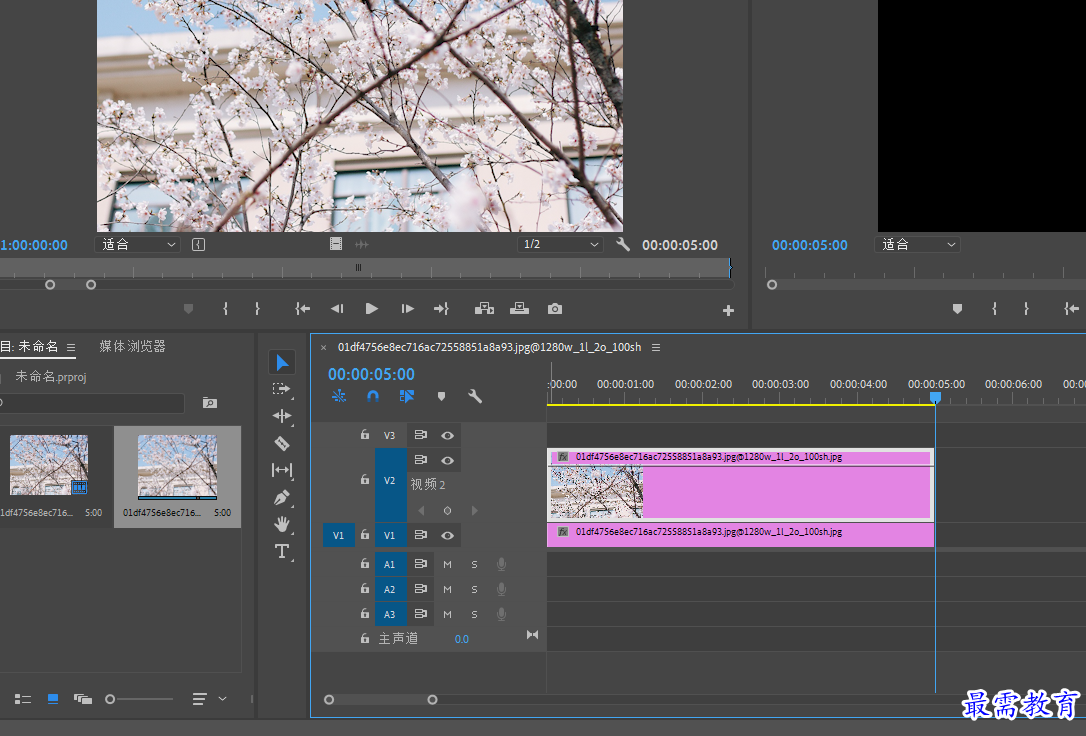
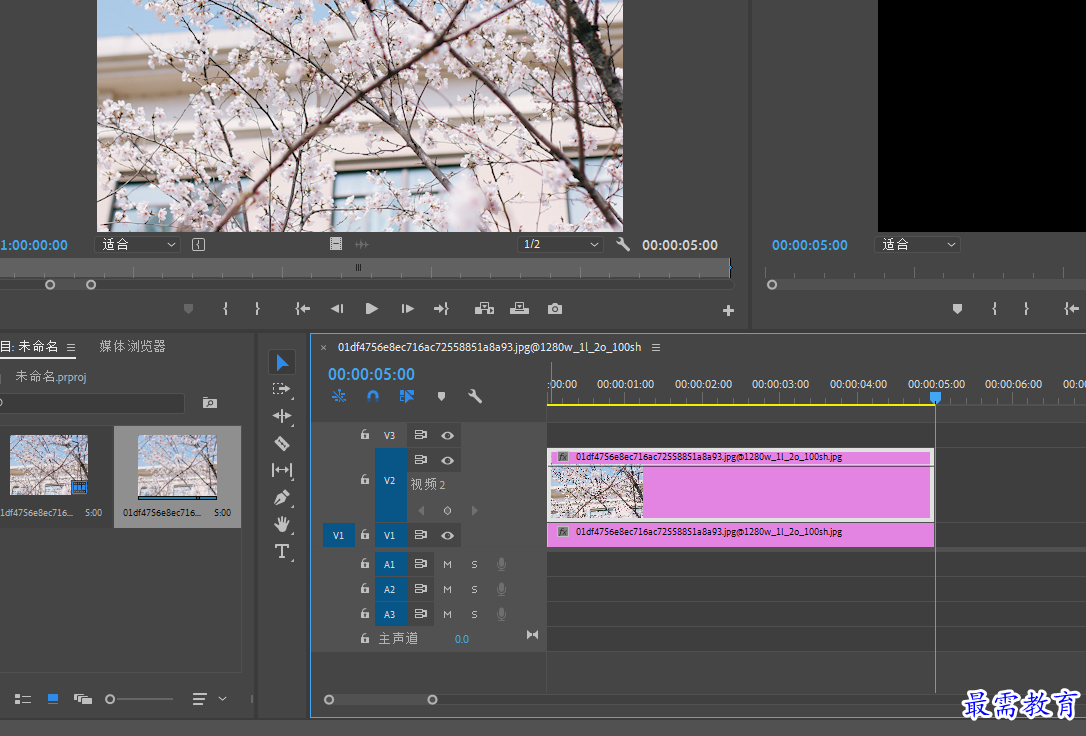
右击V2轨道上的素材,在弹出的快捷菜单中选择显示剪辑关键帧不透明度选项
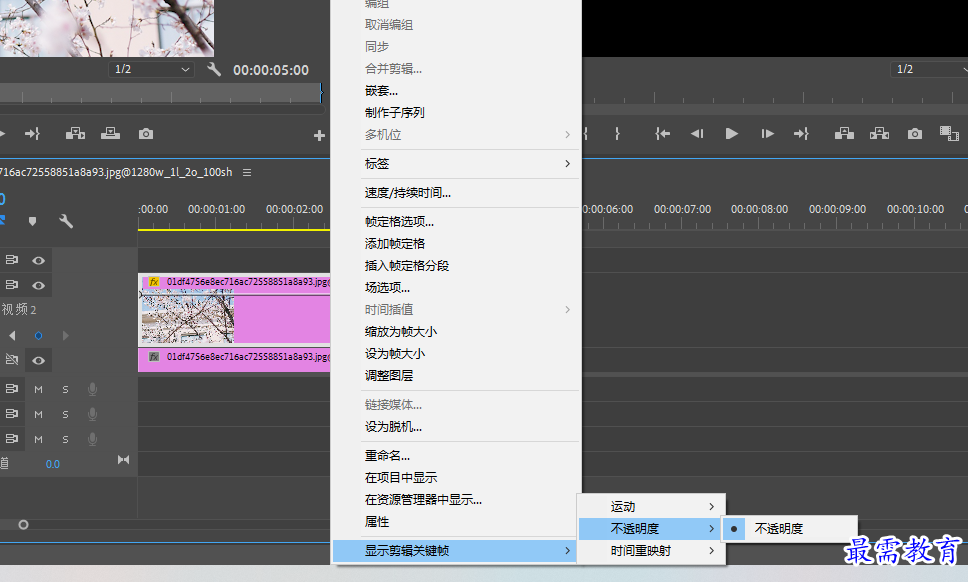
将时间线移动到起始帧的位置,单击V2轨道前的"添加/移除关键帧",添加一个帧
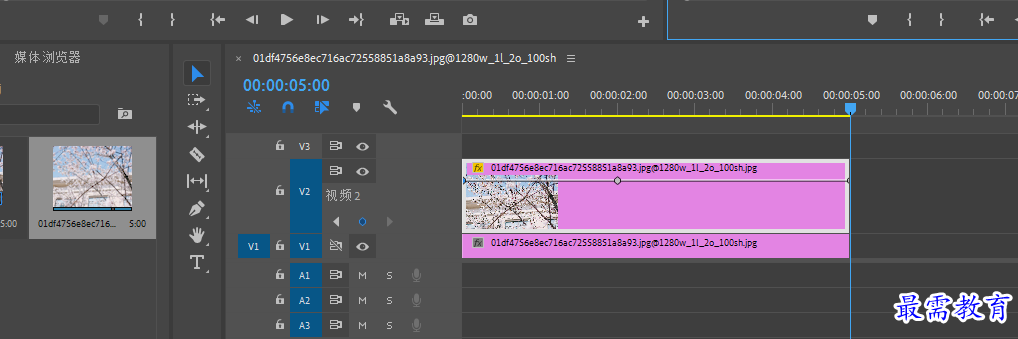
将时间线移动到00:00:02:00的位置,单击V2轨道前的"添加/移除关键帧",再添加一个帧

选择素材上方的第一个关键帧,将该关键帧向下拖动
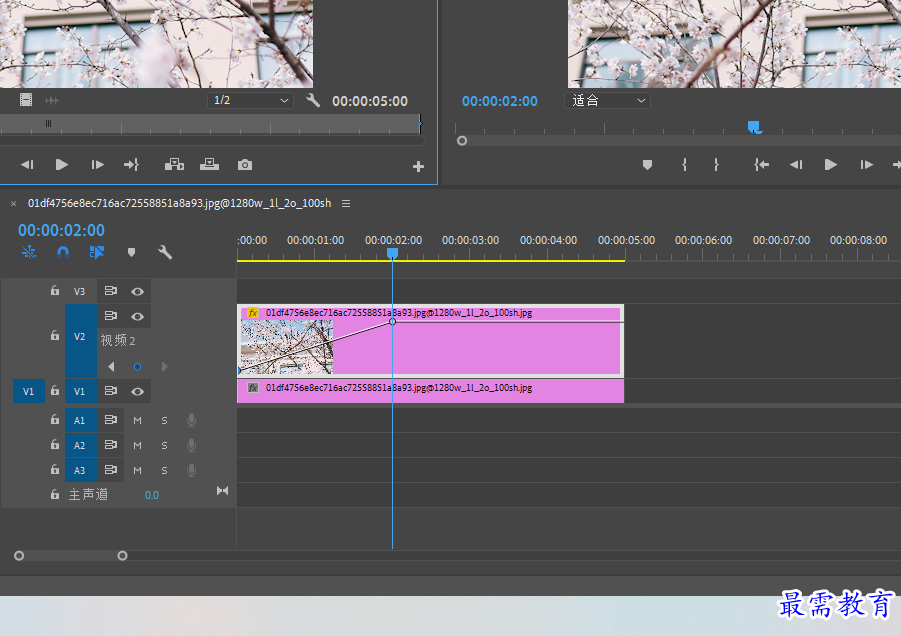
放入素材,可以看见时间轴面板中已经添加好的素材,在时间轴面板中双击V2轨道上素材前的空白位置,将素材展开
![]()
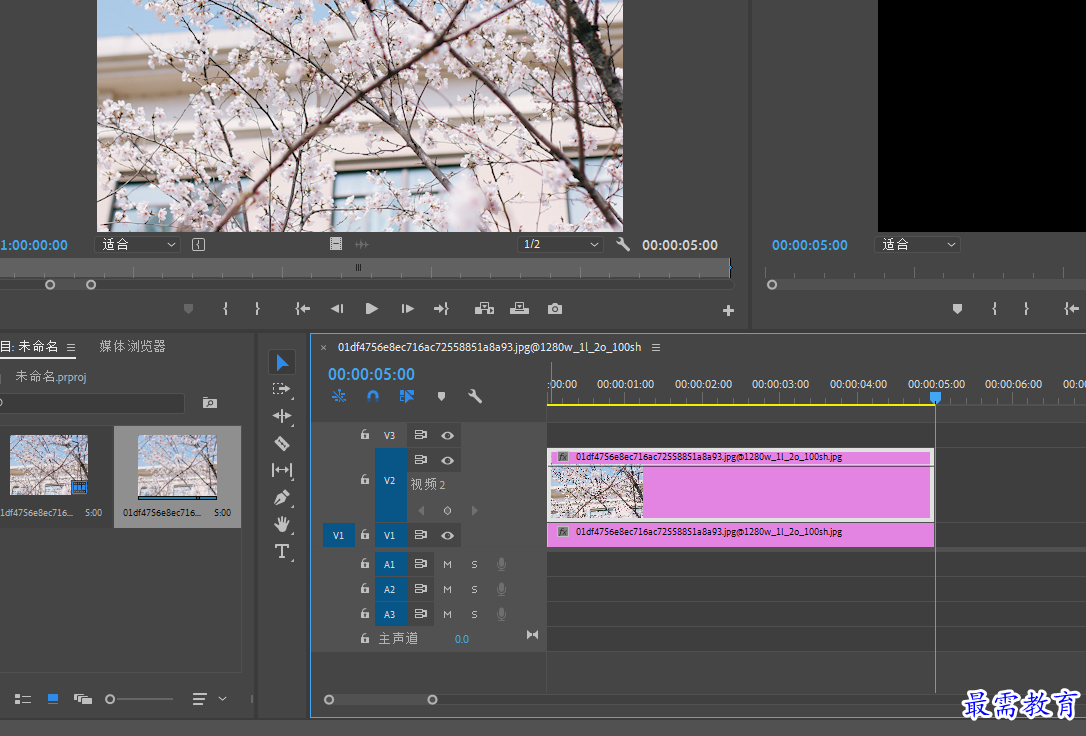
右击V2轨道上的素材,在弹出的快捷菜单中选择显示剪辑关键帧不透明度选项
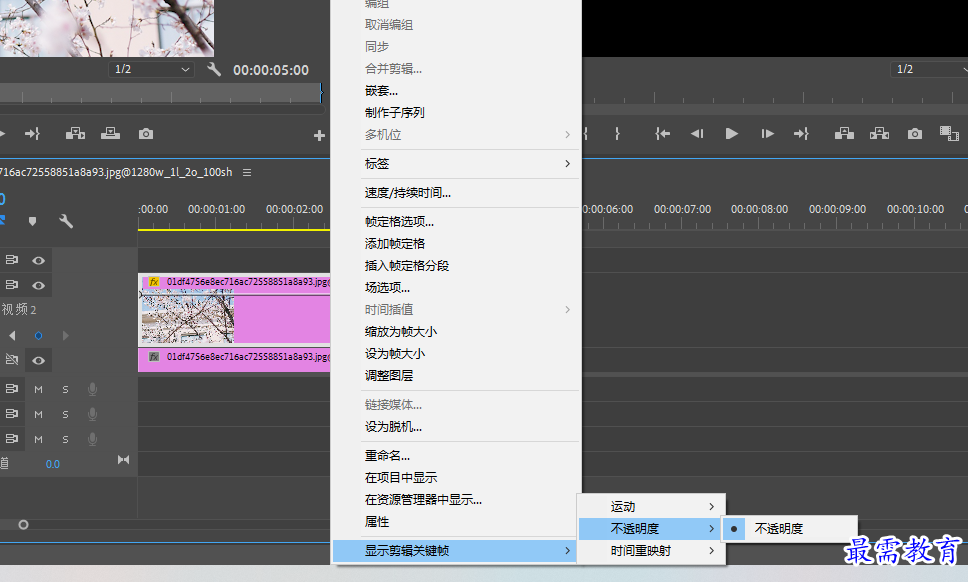
将时间线移动到起始帧的位置,单击V2轨道前的"添加/移除关键帧",添加一个帧
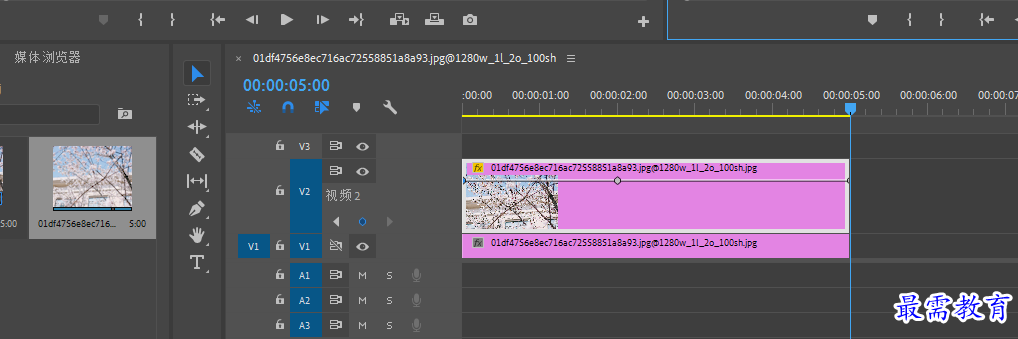
将时间线移动到00:00:02:00的位置,单击V2轨道前的"添加/移除关键帧",再添加一个帧

选择素材上方的第一个关键帧,将该关键帧向下拖动
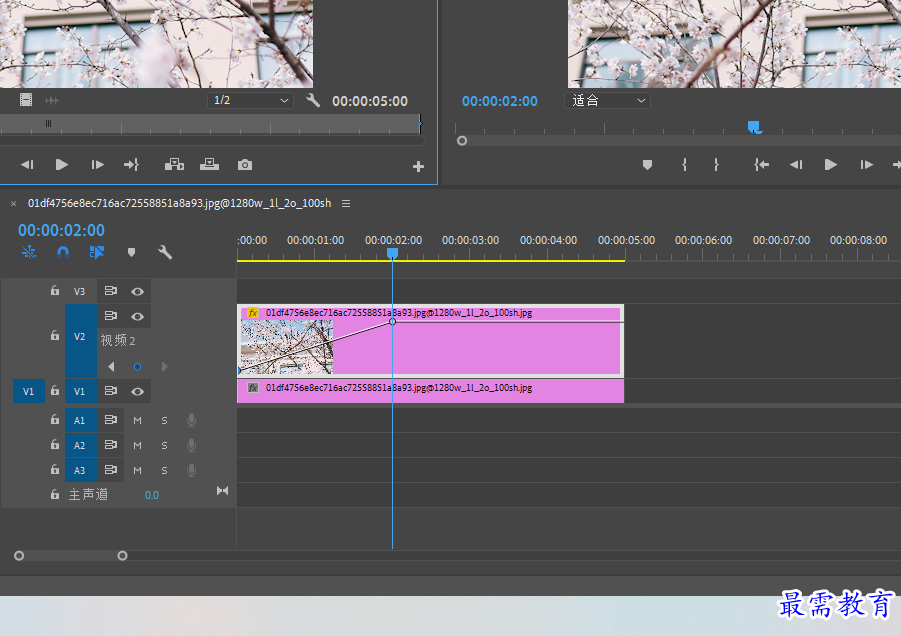
已有 22658 名学员学习以下课程通过考试


最需教育客户端 软件问题一手掌握
去 App Store 免费下载 iOS 客户端
点击加载更多评论>>